تحرير قائمة أنظمة التشغيل Windows 7
يحاول معظم المستخدمين تخصيص أنظمة التشغيل الخاصة بهم. الجميع يحاول أن يكون فريدًا وغير تقليدي. ونتيجة لذلك، يؤدي هذا إلى قيام بعض مالكي أجهزة الكمبيوتر بتغيير شاشة التمهيد الترحيبية لنظام التشغيل Windows 7. كيف يمكن تحقيق ذلك؟ هناك ثلاث طرق مختلفة للقيام بذلك.
قرص تسجيل الدخول
تم تصميم هذا البرنامج ليحل محل صور النظام. على سبيل المثال، لتغيير شاشة التحميل لنظام التشغيل Windows 7، يلزمك تنزيله من الإنترنت وتثبيته على جهاز الكمبيوتر الخاص بك. لكي يتمكن البرنامج من استخدام صورة وتعيينها كخلفية، يجب عليك أولاً تغيير أبعاد الصورة. ولا يجوز أن يزيد حجم الملف عن 256 كيلو بايت. علاوة على ذلك، يمكن دائمًا تغييره باستخدام Paint العادي. كل ما عليك فعله هو فتح الصورة والنقر على "تغيير الحجم" الموجود فيها اللوحة العلوية.
بعد ذلك، تحتاج إلى تقليل الصورة بنسبة مئوية حتى تصل إلى الحجم المطلوب. عند تحديد الصورة، تحتاج إلى تشغيل البرنامج والنقر فوق "تغيير شاشة تسجيل الدخول". ثم يجب عليك تحديد الصورة المعدة. للتعرف على نتيجة الإجراءات المتخذة، يمكنك النقر على زر "اختبار"، الموجود في البرنامج نفسه.
تغيير خلفية تسجيل الدخول إلى Windows 7
هناك شيء آخر مفيد وتمامًا برنامج مناسب، والذي يسمح لك بتغيير شاشة التمهيد لنظام التشغيل Windows 7. ولكن عند مقارنتها بالتطبيق السابق، ستجد أنه يحتوي على وظائف أكثر بكثير. على سبيل المثال، الميزة التي لا يمكن إنكارها هي أنها قادرة على ضبط الصورة نفسها إلى الحجم المطلوب. بجانب، هذا البرنامجيوضح بوضوح نتيجة العمل. من الممكن تنزيل نسخة محمولة لا تتطلب التثبيت. ثم يجب عليك جمع كل الصور المرشحة في مجلد واحد. بعد بدء البرنامج، يجب النقر فوق "تحديد مجلد" وتحديد المسار. بعد ذلك، سيتم منح المستخدم الاختيار من بين جميع الصور الموجودة على طول المسار المحدد.
التسجيل
الجدير بالذكر الطريقة الأخيرةيتضمن تغيير شاشة التمهيد لنظام التشغيل Windows 7 الدخول إلى سجل نظام التشغيل الخاص بك بنفسك. يوصى باستخدام هذه الطريقة فقط من قبل أولئك الذين يدركون جيدًا هذه المشكلة ويتواصلون مع الكمبيوتر على أساس الاسم الأول.
وينبغي اتباع الخطوات التالية:
1. انقر على زر "ابدأ".
2. أدخل الأمر رجديت في شريط البحث.
3. انتقل إلى قسم HKEY_LOCAL_MACHINE، والذي يمكن العثور عليه في نافذة التسجيل التي تفتح.
4. انقر بزر الماوس الأيمن عليه وحدد "بحث".
5. قم بإلغاء تحديد كافة المربعات في إعدادات البحث، باستثناء "أسماء المعلمات" وأدخل OEMbackground.
عند اكتمال عملية البحث، سيتم فتح فرع التسجيل المطلوب. يجب عليك تحديد المعلمة المطلوبة والنقر عليها نقرًا مزدوجًا. يجب ضبط مؤشره على 1. بعد ذلك، عليك الانتقال إلى "جهاز الكمبيوتر" وزيارة الدليل "C:\Windows\System32\Oobe". هنا تحتاج إلى إنشاء مجلد يسمى info.
تحتاج فيه إلى تنظيم مجلد فرعي يسمى الخلفيات. تجدر الإشارة إلى أنه في معظم التجميعات يتم توفير ذلك بالفعل من قبل الشركة المصنعة. بعد ذلك، قم بالتقاط الصورة المطلوبة ووضعها فيها هذا المجلديسمى الخلفيةDefault.jpg. إذا لزم الأمر، يمكنك استبدال الصورة القديمة. بعد الانتهاء من هذه الخطوات البسيطة، عند إعادة تشغيل النظام، ستتغير شاشة التمهيد لنظام التشغيل Windows 7.
تعليمات
أولاً، ابحث عن الصورة التي تريد استبدال شاشة التحميل بها. يجب ألا يزيد حجمه عن 256 كيلو بايت وأن يكون له امتداد *.jpg أو *.jpeg. يجب أن تتطابق الدقة مع دقة شاشتك. إعادة تسمية هذه الصورة إلى الخلفية الافتراضية.
لمعرفة تنسيق الصورة وحجمها، افتح القسم الذي توجد فيه. انقر بزر الماوس الأيمن على مساحة فارغة في القسم وحدد "عرض" > "جدول" من القائمة التي تظهر. ستتغير طريقة عرض الملفات في الدليل: بجانب كل منها ملف رسوميستظهر عدة أعمدة، بما في ذلك "النوع" و"الحجم"، حيث يتم الإشارة إلى المعلمات التي تحتاجها.
لمعرفة دقة الملف، انقر بزر الماوس الأيمن عليه، ثم حدد "خصائص" في القائمة التي تظهر، ثم حدد علامة التبويب "التفاصيل". فيما يلي قائمة بمعلمات الملف، مجمعة في مجموعات. ابحث عن مجموعة "الصور"، وفيها عنصر "الأبعاد". على يمينه دقة الصورة.
اضغط على مجموعة المفاتيح Win + R، في النافذة التي تظهر في سطر الإدخال، أدخل regedit واضغط على Enter بلوحة المفاتيح. بعد ذلك، قد تظهر نافذة أخرى تطلب منك الإذن بإجراء تغييرات على جهاز الكمبيوتر. انقر فوق نعم. سيتم فتح محرر التسجيل.
افتح HKEY_LOCAL_MACHINE > SOFTWARE > Microsoft > Windows > CurrentVersion > المصادقة > LogonUI > دليل الخلفية في محرر التسجيل. إذا فعلت كل شيء بشكل صحيح، فسترى على الجانب الأيمن من النافذة المعلمات المسؤولة عن شاشة التحميل.
ابحث عن خيار OEMBackground. إذا كان مفقودًا، قم بإنشائه. انقر بزر الماوس الأيمن في مساحة فارغة على الجانب الأيمن من البرنامج وفي القائمة التي تفتح، انقر فوق جديد > قيمة DWORD (32 بت). قم بتسمية هذا الإعداد OEMBackground، ثم افتحه واضبطه على "1".
انسخ الصورة المعدة مسبقًا إلى الدليل C:Windows\System32\oobe\info\backgrounds. إذا كانت مجلدات المعلومات والخلفيات مفقودة، فقم بإنشائها. أعد تشغيل جهاز الكمبيوتر الخاص بك لتصبح التغييرات سارية المفعول.
مصادر:
- كيفية استبدال xp بـ 7
توصل معظم الأشخاص الذين يعملون على نفس نظام التشغيل إلى استنتاج مفاده أنه سيكون من الجيد تغيير التصميم الممل بطريقة أو بأخرى إلى شيء أكثر إثارة للاهتمام. وإذا تغيرت شاشات التوقف شاشةليس من الصعب، ثم استبدال الحذاء شاشة– لا شك أن الموضوع أكثر إثارة للاهتمام.
تعليمات
لا شك أن هناك طرقًا عديدة لاستبدال الشاشة القياسية التنزيلاتويندوز. ومع ذلك، عند محاولة تكوين ملفات النظام أو إدخالات التسجيل، فمن السهل ارتكاب خطأ يمكن أن يؤدي إلى عواقب وخيمة. ولذلك، فإن الاختيار الأكثر منطقية ل مستخدم عاديسوف تستخدم برامج خاصة.
قم بتنزيل برنامج Bootskin من الموقع الرسمي للشركة المصنعة. لم يتم اختيار البرنامج بالصدفة - فهو لا يحل محله ملفات النظام، لذا فهو آمن تمامًا. يمكن أن تكون صورة .bmp العادية بمثابة شاشة توقف.
قم بتثبيت البرنامج على الكمبيوتر حيث تريد تغيير شاشة التوقف. إطلاق البرنامج. في النافذة التي تفتح، سترى مجموعة من الأسطح المتاحة للتثبيت.
حدد الصورة التي تريدها وانقر على زر "معاينة" ل معاينة. إذا أعجبتك شاشة التوقف، فأغلق نافذة المعاينة وانقر على زر "تطبيق"، وبعد ذلك ستظهر لك نافذة حول نتائج تطبيق هذا المظهر. قم بتغيير السمة إلى أي سمة أخرى من القائمة إذا كان النقش بعد النقر فوق الزر "تطبيق" ذو طبيعة مختلفة عما هو موضح في الصورة.
!!! !! ! انتباه! !! !!!
هذه الأداة مخصصة فقط ل المستخدمين ذوي الخبرة. هذا الإجراءخطير جداً جداً، لذا يرجى لاحاول استخدام هذه الأداة المساعدة إذا لم تكن لديك المعرفة المناسبة. نحن لسنا مسؤولين إذا لم يتم تشغيل نظامك نتيجة لاستخدام هذه الأداة المساعدة. لذا استخدم هذه الأداة على مسؤوليتك الخاصة!
أنصحك أيضًا بطباعة جميع الخطوات لاستعادة نظام التشغيل.قبل استخدام هذه الأداة المساعدة. باستخدام هذه التوصيات، يمكنك استعادة وظائف نظام التشغيل الخاص بك إذا لم يتم تشغيله وينتقل باستمرار إلى وحدة التحكم بالاسترداد.
الآن يمكننا الوصول إلى جوهر الموضوع. منذ أن قدمت مايكروسوفت رسميا ويندوز 7لا يمكن لأحد تغيير شاشة التحميل لأنها تتطلب تغيير الكثير من الملفات والمعرفة المتخصصة.
لكن المستخدم جيف بوشمع DA، طورت أداة مساعدة يمكنك من خلالها تغيير الشاشة تمهيد ويندوز 7.
"محدث التمهيد لنظام التشغيل Windows 7"يمكنك من خلاله تغيير صورة ونص شاشة التمهيد لنظام التشغيل Windows 7 بكل بساطة وسهولة. الأداة المساعدة مكتوبة بلغة C++/CLI وتتطلب تثبيت حزمة مايكروسوفت.صافي الإطار 2.0 ومكتبة Microsoft WIM.
انقر على الصورة للتكبير
الملامح الرئيسية للبرنامج:
- تغيير شاشة التحميل
- تغيير نص شاشة التحميل " بدء تشغيل ويندوز"" و"شركة مايكروسوفت""
- تجميع 105 إطارًا متحركًا من الصور بتنسيقات BMP أو PNG أو GIF أو TIFF
- لا توجد أدوات مساعدة إضافية مطلوبة (مثل ImageX)
- يتمتع بحماية مدمجة ضد "المخربين" الذين قد يرتكبون خطأ ما أثناء عملية تغيير شاشة التحميل
- ينشئ تلقائيا النسخ الاحتياطيةالملفات المعدلة
- يعمل في جميع إصدارات ويندوز 7: يحتوي على واجهة متعددة اللغات، ويدعم 32 بت أو 64 بت
- يعمل حتى لو تم تثبيت نظام التشغيل في قسم مخفي
تدعم الأداة العمل في كل من 32 بت و 64 بت أنظمة التشغيلأوه.
كيفية الاستخدام
باستخدام هذه الأداة المساعدة، يمكنك تغيير شاشة التحميل واستعادتها.
1.
تنزيل برنامج تحديث التمهيد لنظام التشغيل Windows 7:
2. يمكنك تغيير السلسلة النصية، وحذفها بالكامل، وتغيير لونها. يمكنك أيضًا تغيير الرسوم المتحركة و صورة الخلفيةشاشة التحميل.
3. إذا كنت ترغب في تغيير الرسوم المتحركة، يمكنك أن تفعل ذلك بنفسك! الرسوم المتحركة هي:
- 105 إطارًا (إذا كان هناك عدد قليل من الإطارات، فسيتم تكرار الإطارات تلقائيًا)
- يبلغ حجم كل إطار 200 × 200 بكسل (يمكن تغيير حجمه إذا لزم الأمر)
- 15 إطار/ثانية
- يتم تشغيل إطار الـ 4 ثوانٍ الأولى مرة واحدة، ويتم تشغيل إطارات الـ 3 ثوانٍ الأخيرة بشكل دوري
البرنامج قادر على إنشاء إطارات من هذا القبيل تنسيقات الملفاتالصور بتنسيق PNG أو GIF أو BMP أو TIF أو JPEG. سيتم تشغيل الملفات بالترتيب الأبجدي. إذا قمت بترقيمها، استخدم نفس الترقيم لجميع الملفات (على سبيل المثال 001، 002، ...، 103، 105). لأسباب "واضحة"، قد تشير الرسوم المتحركة إلى مجلد يحتوي على ملف BMP واحد فقط يسمى "النشاط.bmp"أولئك. 200 × 21000 بكسل.
كيفية الاستعادة
إذا، عند تحميل نظام التشغيل، يتم طرحك باستمرار في البيئة استعادة ويندوز (استعادة ويندوزالبيئة)، فأنت بحاجة إلى استعادة الملف يدويًا winload.exe. للقيام بذلك عليك القيام بما يلي:
1. بعد الدخول إلى بيئة الاسترداد لنظام التشغيل Windows، انقر على الفور "يلغي"(إلغاء) (قبل أن يبدأ النظام في المسح).
2.
نحن نرد على التحذير الذي يظهر "نعم"("نعم").
3.
انقر "عرض الخيارات المتقدمة لاسترداد النظام ودعمه".(" منظر خيارات إضافية ل استعادة النظام ويدعم.")
4. حدد نوع لوحة المفاتيح الخاصة بك ثم اضغط "التالي"(التالي).
5. يختار حساب(يجب ألا يكون موجودًا في "HomeGroupUser$")، أدخل كلمة المرور وانقر "نعم".
6. انقر "موجه الأوامر" ("سطر الأوامر") (الخيار الأخير) وأدخل الأمر التالي:
ج:
يتطلع العديد من المستخدمين إلى تخصيص أنظمة التشغيل الخاصة بهم. الجميع يريد أن يكون فريدًا وغير تقليدي. يؤدي هذا إلى حقيقة أن البعض قد يرغب في تغيير شاشة التمهيد الترحيبية لنظام التشغيل Windows 7. كيف يتم ذلك؟ نحن نقدم لك ثلاث طرق مختلفة.
قرص تسجيل الدخول
يمكن استخدام هذا البرنامج لاستبدال صور النظام. على سبيل المثال، لتغيير شاشة التحميل لنظام التشغيل Windows 7. قم بتنزيله من الإنترنت وتثبيته على جهاز الكمبيوتر الخاص بك.
لكي يتمكن البرنامج من استخدام الصورة وتعيينها كخلفية، سيتعين عليك أولاً تغيير حجم الصورة. يجب ألا يتجاوز حجم الملف 256 كيلو بايت. كحل أخير، يمكنك دائمًا تغييره باستخدام "الرسام" العادي. فقط افتح الصورة وانقر على "تغيير الحجم" في اللوحة العلوية، وقم بتصغير الصورة بنسبة مئوية حتى تصل إلى الحجم المطلوب.
بعد تحديد الصورة، قم بتشغيل البرنامج وانقر فوق "تغيير شاشة تسجيل الدخول". بعد ذلك، حدد الصورة المعدة. لرؤية النتيجة، يمكنك النقر فوق الزر "اختبار" في البرنامج نفسه.
تغيير خلفية تسجيل الدخول إلى Windows 7
برنامج آخر مناسب لتغيير شاشة التمهيد لنظام التشغيل Windows 7، ومع ذلك، مقارنة بالبرنامج السابق، فهو يحتوي على وظائف أكثر بكثير. على سبيل المثال، ميزة كبيرة هي أنه "يضبط" الصورة بشكل مستقل إلى الحجم المناسب، كما يوضح بوضوح نتيجة العمل.
يمكنك تحميل النسخة المحمولة التي لا تتطلب التثبيت. بعد ذلك، قم بجمع كافة الصور المرشحة في مجلد واحد. بعد تشغيل البرنامج، انقر فوق "تحديد مجلد" وحدد المسار. الآن سيعطيك البرنامج الاختيار من بين جميع الصور الموجودة على طول المسار المحدد.
التسجيل
الطريقة الأخيرة لتغيير شاشة التمهيد لنظام التشغيل Windows 7 هي الدخول إلى سجل نظام التشغيل الخاص بك بنفسك. هذه الطريقةيوصى بشدة باستخدام فقط أولئك الذين يفهمون ما هو على المحك ويتواصلون مع الكمبيوتر على أساس الاسم الأول.
انقر فوق الزر "ابدأ". في شريط البحث، أدخل الأمر "رجديت" بدون علامات الاقتباس. بعد ذلك، سيتم فتح نافذة إدارة التسجيل أمامك.
بادئ ذي بدء، نحن مهتمون بقسم HKEY_LOCAL_MACHINE. انقر بزر الماوس الأيمن عليه واختر "بحث". قم بإلغاء تحديد جميع المربعات في إعدادات البحث، باستثناء "أسماء المعلمات"، وأدخل "OEMbackground".
بعد اكتمال إجراء البحث، سيتم فتح فرع التسجيل الذي نحتاجه. حدد المعلمة التي كنا نبحث عنها وانقر عليها نقرًا مزدوجًا. يجب ضبط قيمته على "1". إذا لم يكن هذا هو الحال، فإننا نغيره.
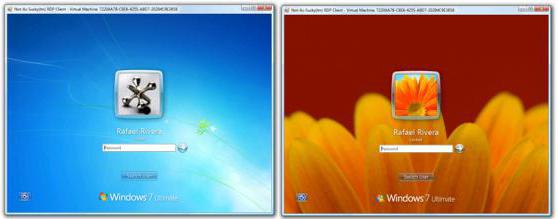
افتح الآن "جهاز الكمبيوتر" وانتقل إلى الدليل "C:\Windows\System32\Oobe". قم بإنشاء مجلد هنا يسمى "المعلومات"، وفيه مجلد فرعي "الخلفيات". ومع ذلك، في بعض المجالس هو موجود بالفعل. الآن نأخذ الصورة التي نحتاجها ونضعها في هذا المجلد تحت اسم "backgroundDefault.jpg"، مع استبدال الصورة القديمة إذا لزم الأمر (إذا كنت تعتقد أنك تريد العودة إلى سمة سطح المكتب القديمة، فمن الأفضل حفظها ). هذا كل شيء، الآن عند إعادة التشغيل، يجب أن تتغير شاشة التحميل لنظام التشغيل Windows 7.









